ゲーム録画モードでFPSが表示されない
Bandicamで[ゲーム録画モード]を選択し、キャプチャー対象となるソフトやアプリ(高画質のオンラインゲームなど)を起動すると、キャプチャー対象画面の左上に緑色の数字でフレームレートが表示されます。
[画面録画モード]を選択した場合は、緑色の数字(フレームレート)は表示されません。
[ゲーム録画モード]を選択しているにもかかわらず、緑色の数字(フレームレート)が表示されない場合、キャプチャー対象をBandicamが認識しない場合は、下記の点を確認してください。
-
インストールされているBandicamをアンインストールし、Bandicamの最新版をインストールします。
プログラムのアンインストールと再インストールはあらゆる問題の解決に役立ちます。
Bandicam最新版ダウンロード
Easy Anti-Cheatが使用されている一部のゲームについてはBandicam5.0.1もお試しください。 -
キャプチャー対象のソフトより先にBandicamを起動しておく必要があります。
キャプチャー対象のソフト、アプリ、ゲームなどを起動してからBandicamを起動すると、Bandicamがキャプチャー対象のソフトを正常に認識できず、[ゲーム録画モード]が正しく動作しない場合があります。
Bandicamは必ずキャプチャー対象のソフト、アプリ、ゲームなどより先に起動してください。 -
他の画面に切り替えてから、もう一度キャプチャー対象画面を表示します。
録画対象の画面を一度で認識しない場合、[Alt+Tab]キーを押して録画対象の画面から別の画面に切り替え、もう一度[Alt+Tab]キーを押して録画対象の画面に戻すと録画対象の画面を認識しやすくなります。
-
再生中の動画をキャプチャーする場合は、フルスクリーンで再生します。
動画をフルスクリーンで再生すると緑色の数字が表示される場合があります。
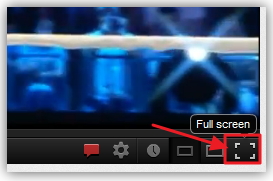
問題が解決しない場合は、DirectXとグラフィックボードのドライバーを再インストールしてから、再度キャプチャーを実行してください。
[ゲーム録画モード]でキャプチャーできない場合は、[画面録画モード - 特定のウィンドウ]キャプチャーをご利用ください。
Bandicamの[ゲーム録画モード]は、DirectX/OpenGL技術で動作するソフトウェアやアプリケーションのキャプチャーにのみ対応しています。
[ゲーム録画モード]で動作しない場合は[画面録画モード - 特定のウィンドウ]でキャプチャーをお試しください。
![[画面録画モード - 特定のウィンドウ]キャプチャー [画面録画モード - 特定のウィンドウ]キャプチャー](/how-to/record-specific-window/how-to-record-specific-window-area-3.png)
動画ファイルが保存できない場合
緑色の数字(フレームレート)が赤色の数字(フレームレート)に変わらなかったり、緑色の数字(フレームレート)は表示されるのにキャプチャーできなかったりする場合は、次の手順によりキャプチャー対象ソフトを管理者権限で起動します。
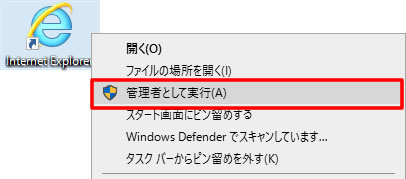
キャプチャー対象ソフト(Internet Explorer、ゲームなど)のショートカットアイコンを右クリックしてプロパティを選択し、[互換性]タブで[互換モードでこのプログラムを実行する]のチェックを外してから、[管理者としてこのプログラムを実行する]にチェック入れて、再度キャプチャーを実行してください。
ゲーム録画モードでのゲームを認識するが録画開始しても反応がない、録画できない
下記のゲームタイトルは、Bandicam最新版でEasy Anti-Cheatの影響を受け、録画ができません。ここからBandicam5.0.1をダウンロードし、ご利用ください。
ArcheAge, For Honor, Fortnite, Paladins, Intershelter, Rust, Block N Load, Last Year, Dragon Ball Xenoverse 2, Friday the 13th, Smite, Next Day, Dreadnought, Ashes of Creation, Darkfall: Rise of Agon, Rend, Intruder, Hell Let Loose, 7 Days to Die, XERA: Survival, SCUM, War Rock, Dragon Ball Fighter Z, Naruto To Boruto: Shinobi Striker, Darwin Project, Cabal Online, Space Junkies, Black Desert Online, Robocraft, RF Online, Albion Online, Absolver, Dirty Bomb, Hunt: Showdown, Ironsight, Sword Art Online: Fatal Bullet, Far Cry 5, Warhammer: Vermintide 2, Crucible, Tom Clancy's The Division 2, Audition, Yulgang TH, Tales Runner, CardLife, Enlisted, Onward VR, Trials Rising, Crossout, Black Clover: Quartet Knights, New GUNDAM Breaker, Gears 5, CityBattle | Virtual Earth, New World, Memories of Mars, Insurgency: Sandstorm, Realm Royale, Jump Force, Post Scriptum, Due Process, Miscreated, Fear the Wolves, Battlefleet Gothic: Armada 2, Flyff Online, CRSED: F.O.A.D., Last Chaos TH, Fractured Lands, Dauntless, The Cycle, World War 3, Heat, S4 League, Wolf Team, Qanga, Overstep, Audition Next Level, Reign of Kings, Spellbreak, Ghost Online TH, iRacing, Rogue Company, Super Dragon Ball Heroes: World Mission, Lost Saga Online, Tom Clancy's Ghost Recon: Wildlands, Rappelz Online, Halo: The Master Chief Collection, Sniper Ghost Warrior Contracts, Combat Arms, Tactic Force, Pandemic Express, CODE 2040, Special Force 2 - PlayPark PH, Quantum League, War Thunder, Last Oasis, H-Hour: World Elite, Total Lockdown, Will To Live Online, Mission Against Terror, Star Wars: Squadrons, Kingdom Under Fire 2, Dying Light: Bad Blood, One Punch Man, Shaiya PH, Mu Online PH, Hurtworld, Sword Art Online Alicization Lycoris, Rocket Arena, Bleeding Edge, Rec Room, WolfTeam Turkey, Captain Tsubasa, Caliber Ru, Predator: Hunting Grounds, Shadow Arena, Blankos: Block Party, Blazing Sails, Beyond the Wire, Deadside, Squad, Dekaron Online TH, Worms Rumble, MU Legend PH, Sabotaj TR, Warface, Sector's Edge, M.A.R.S., Fall Guys: Ultimate Knockout, Monstrum 2, Rising Storm 2: Vietnam, Kritika Online SEA, The Culling, Empyrion, Battalion 1944, Warhammer 40,000: Eternal Crusade, Hide & Hold Out, Ragnarok, Dead by Daylight, Watch Dogs 2, Apex Legends, Star Citizen, The Isle EVRIMA
関連FAQ
- 真っ黒な画面:キャプチャー動画を再生すると真っ黒になる
- 録画した動画の画面が分割される、鮮明でない、画面や文字がぶれる
- フレームレート(FPS):キャプチャー対象を認識できません。FPSを表す緑の数字が見えません
- Lag:キャプチャー動画がスムーズに再生されません。動画が途切れ途切れに再生されます
- エラーメッセージ:ビデオキャプチャーデバイスの初期化に失敗しました
- エラーメッセージ:ファイルの保存に失敗しました
- フレームレート(FPS):FPSを表す緑の数字が消えません

